Kundengruppen
Art. no. 216070317
Kundengruppen sind eine Funktion, mit der Sie eingeloggten Kunden unterschiedliche Preise und/oder Zugang zu einer anderen Produktpalette geben können. Was sind Kundengruppen? Eine Kundengruppe ist ein Container für Kunden, kundenspezifische Produktauswahl und kundenspezifische Preise.
So erstellen Sie eine Kundengruppe
Gehen Sie zu Kunden -> Kundengruppen -> + Neue Kundengruppe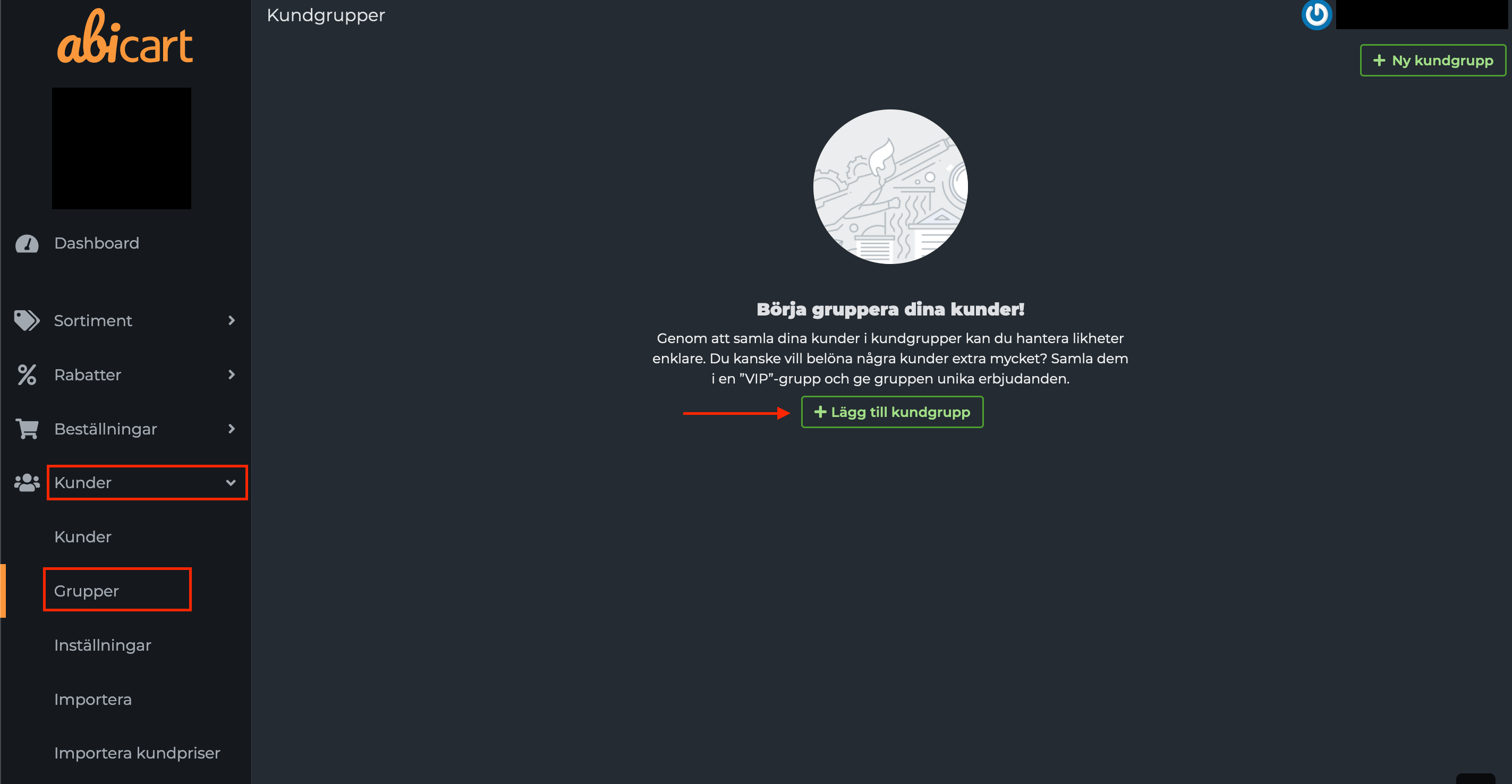
Wenn Sie eine neue Kundengruppe erstellen, gehen Sie direkt zum Reiter "Eigenschaften". Hier geben Sie der Kundengruppe einen Namen. Außerdem wählen Sie aus, welche Zahlungsmethoden an der Kasse verfügbar sein sollen, wenn Kunden dieser Kundengruppe angemeldet sind.
Name
Benennen Sie die Kundengruppe, zum Beispiel "Einzelhändler".
Zahlungsmethoden
Hier werden alle verfügbaren Zahlungsmethoden für den Shop aufgelistet. Wenn Sie eine Zahlungsmethode auf eine oder mehrere Kundengruppen beschränken möchten, wählen Sie die Zahlungsmethode hier aus und stellen Sie sicher, dass die Einstellung "Nur für die Kunden oder Kundengruppen verfügbar machen, bei denen ich sie angegeben habe."
Preisgestaltung
Wenn Sie die neue Preislistenfunktion verwenden, sehen Sie auch einen Block, in dem Sie Preislisten für "Regulärer Preis" sowie "Extrapreis" auswählen können. Die Preislisten werden unter Produkte - Preisgestaltung erstellt. Sie können auch Preislisten für die Kundengruppen unter Produkte -> Preisgestaltung -> Registerkarte "Verwendung" auswählen.
Produktauswahl für eine Kundengruppe auswählen
Wenn Sie eine Kundengruppe bearbeiten, erscheinen oben zwei Registerkarten, "Eigenschaften" und "Produktauswahl und Preise". Auf der Registerkarte "Produktauswahl und Preise" wählen Sie aus, welche Produkte für angemeldete Kunden, die der ausgewählten Kundengruppe angehören, angezeigt werden sollen.
Wenn Sie das alte System für die Preise verwenden, können Sie hier auch einen anderen Preis für die Produkte der ausgewählten Kundengruppe festlegen.
Im Feld "Produktauswahl" wird die für die Kundengruppe ausgewählte Produktpalette angezeigt. Standardmäßig ist "Alle Produkte in der Filiale" ausgewählt und darunter werden auf der obersten Ebene alle Produktgruppen in der Filiale angezeigt.
Um die Auswahl anzupassen, können Sie die Produktgruppen ein- und auschecken. Um einzelne Produkte in einer Kundengruppe auszuwählen, klicken Sie auf den Pfeil vor dem Namen der Produktgruppe, der dann heruntergeklappt wird. Aktivieren Sie dann das Kontrollkästchen "Nach Produkt innerhalb der Gruppe anpassen" und wählen Sie die Produkte aus, die den angemeldeten Kunden der ausgewählten Kundengruppe angezeigt werden sollen.
Produkte, die zu mehreren Produktgruppen gehören, werden nur in ihrer Hauptproduktgruppe angezeigt.
Kunden zu einer Kundengruppe hinzufügen
Wenn Sie eine Kundengruppe erstellen, ist sie leer.
Kunden können auf zwei Arten in eine Kundengruppe aufgenommen werden:
- Sie erstellen selbst einen Kunden und wählen aus, dass der Kunde in einer bestimmten Kundengruppe sein soll
- Der Kunde erstellt ein Konto und wird in eine Kundengruppe aufgenommen.
Kunden anlegen
Gehen Sie zu Kunden -> Kundenregister -> Klicken Sie auf "+ Neuer Kunde" in der oberen rechten Ecke
Sie geben die Kundendaten selbst ein und geben dem Kunden dann einen Benutzernamen und ein Passwort.
Kunde erstellt Konto selbst
So richten Sie Ihre Kunden ein, um ein Konto zu erstellen:
Gehen Sie zu Kunden -> Kundeneinstellungen -> Neue Kunden
Sie müssen eine Kundengruppe wählen, in die alle neuen Kunden fallen. Ein Tipp ist, eine Kundengruppe namens "Nicht genehmigte Kunden" zu erstellen. Dann wählen Sie sie hier aus.
Erstellen Sie eine Kundengruppe für nicht genehmigte Kunden
Nun erstellen wir eine Kundengruppe mit dem Namen "Nicht genehmigte Kunden".
Gehen Sie zu Kunden -> Kundengruppen -> + Neue Kundengruppe
Benennen Sie die Kundengruppe als "Nicht genehmigte Kunden". Wenn Sie möchten, dass sie einkaufen können, wählen Sie aus, welche Zahlungsmethoden sie in der Kasse sehen:
Klicken Sie nach dem Speichern auf die Registerkarte "Produktauswahl und Preise":
Wenn Sie möchten, dass die nicht zugelassenen Kunden alle Artikel sehen, setzen Sie das Häkchen. Speichern.
